Cách tốt nhất để tăng VRAM là mua một card đồ họa. Nếu đang sử dụng đồ hoạ tích hợp với hiệu suất thấp, hãy nâng cấp card đồ họa. Tuy nhiên, nếu đây không phải là lựa chọn của bạn, hãy tăng VRAM trong Windows 10 nhé.
Phương pháp 1: Chỉ định dung lượng VRAM trong BIOS
Phương pháp đầu tiên là điều chỉnh VRAM trong BIOS. Truy cập BIOS và tìm kiếm một tùy chọn trong menu có tên Advanced Features, Advanced Chipset Features hoặc tương tự như vậy. Bên trong menu này, tìm Graphics Settings, Video Settings hoặc VGA Share Memory Size.
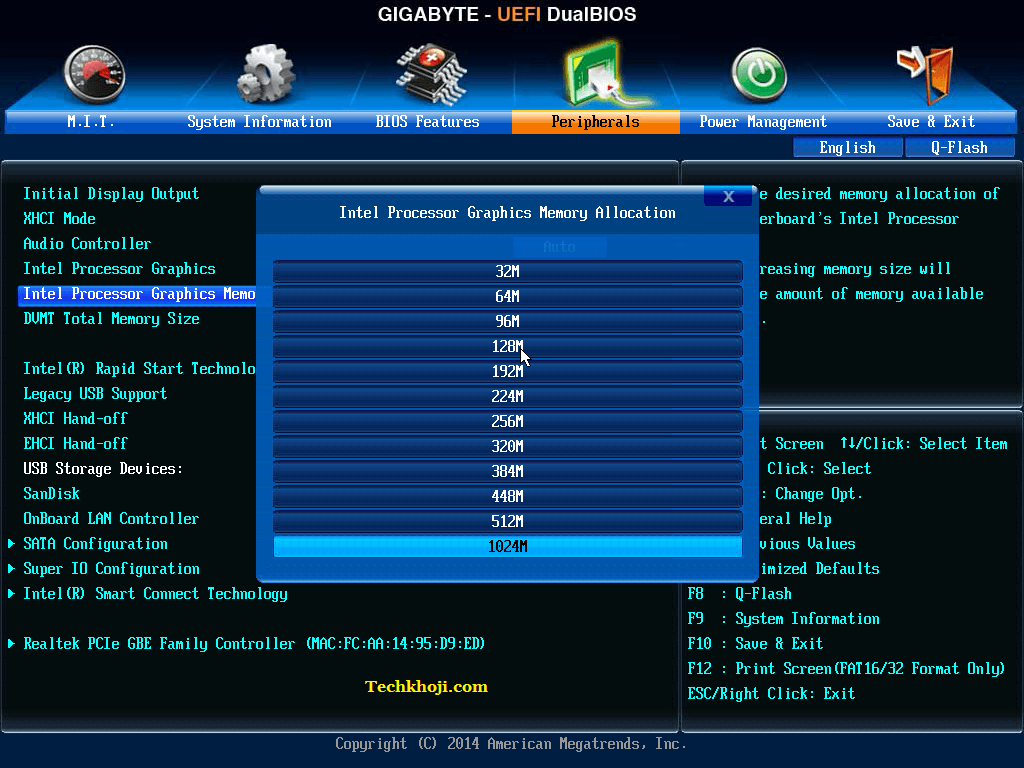 Các tính năng này có một tùy chọn để điều chỉnh dung lượng bộ nhớ phân bổ cho GPU, mặc định thường là 128MB, hãy thử tăng con số này lên đến 256MB hoặc 512MB nếu có đủ không gian. Tuy nhiên không phải mọi CPU hay BIOS đều có tùy chọn này.
Các tính năng này có một tùy chọn để điều chỉnh dung lượng bộ nhớ phân bổ cho GPU, mặc định thường là 128MB, hãy thử tăng con số này lên đến 256MB hoặc 512MB nếu có đủ không gian. Tuy nhiên không phải mọi CPU hay BIOS đều có tùy chọn này.
Phương pháp 2: Tăng VRAM giả mạo
Bởi vì hầu hết các giải pháp đồ họa tích hợp tự động điều chỉnh để sử dụng số lượng RAM hệ thống mà nó cần, các chi tiết được báo cáo trong cửa sổ Adapter Properties không thực sự quan trọng. Thực tế, đối với đồ họa tích hợp, giá trị Dedicated Video Memory hoàn toàn “hư cấu”. Hệ thống báo cáo rằng giá trị giả đơn giản chỉ để trò chơi nhìn thấy khi kiểm tra xem có bao nhiêu VRAM.
Do đó, người dùng có thể sửa đổi một giá trị Registry để thay đổi dung lượng VRAM mà hệ thống báo cáo cho các trò chơi. Điều này không thực sự làm tăng VRAM, nó chỉ sửa đổi giá trị ảo. Nếu một trò chơi từ chối khỏi động bởi vì “không có đủ VRAM”, việc tăng giá trị này có thể khắc phục điều đó.
Mở cửa sổ Registry Editor bằng cách nhập regedit vào menu Start.
Đi đến vị trí sau:
HKEY_LOCAL_MACHINE\Software\Intel
Nhấp chuột phải vào thư mục Intel trên thanh bên trái và chọn New > Key, đặt tên GMM cho khóa này. Sau đó chọn GMM mới ở khung bên trái, nhấp chuột phải vào khung bên phải, chọn New > DWORD (32-bit) Value, đặt tên là DedicatedSegmentSize và cho nó một giá trị, đảm bảo chọn mục Decimal. Trong MB, giá trị nhỏ nhất là 0 (vô hiệu hóa mục nhập) và giá trị tối đa là 512. Đặt giá trị này, khởi động lại máy tính.
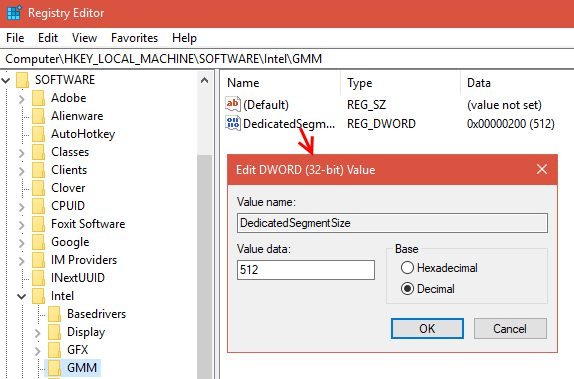 Những phương pháp này có thể không hoạt động, nhưng chúng vẫn đáng thử nếu gặp vấn đề. Nếu không có rất nhiều RAM hệ thống và đang gặp sự cố khi chạy các trò chơi với đồ họa tích hợp, hãy thử thêm một số RAM bổ sung cho đồ họa tích hợp để sử dụng.
Những phương pháp này có thể không hoạt động, nhưng chúng vẫn đáng thử nếu gặp vấn đề. Nếu không có rất nhiều RAM hệ thống và đang gặp sự cố khi chạy các trò chơi với đồ họa tích hợp, hãy thử thêm một số RAM bổ sung cho đồ họa tích hợp để sử dụng.
Chúc các bạn thực hiện thành công!





